לגבות ולשכוח: כך תגבו את רשימת אנשי הקשר
הטלפון חזר מתיקון או קניתם מכשיר חדש ופתאום כל אנשי הקשר נעלמו? כך תוודאו שכל המספרים שאין שום סיבה לזכור יעברו איתכם ממכשיר למכשיר

אתם מכירים את המצב המביך הזה. הטלפון החדש מצלצל, ואתם עונים משהו כמו "סליחה, החלפתי את הטלפון, ואני לא מזהה עדיין את המספרים". הצד השני אומר משהו בטון קצת נעלב, ואתם אומרים "טוב אבא, אני אקרא את המדריך ב-NEXTER.
אז הנה המדריך הזה. מה עושים בשביל לשמור את אנשי הקשר ולוודא שהם איתכם מעכשיו והלאה? כדאי לגבות את הרשימה באופן קבוע ועבור כך ישנם כמה פתרונות, מאפליקציות ועד שירותי רשת. בחרנו להתמקד בשירותים הגדולים והמוכרים: סנכרון אנשי הקשר עם Google Contacts ובאמצעות iCloud של אפל.
כך תגבו את אנשי הקשר ב-Google
שירות אנשי הקשר של גוגל היה פופולארי עוד בראשית ימיו של שירות הדואר האלקטרוני של החברה, Gmail, בכדי לאפשר לנו לשמור את כתובות המייל אליהן אנחנו מרבים לשלוח מכתבים. אך ניתן לשמור שם גם מספרי טלפון ותוכלו לעדכן אותם, או לצפות בהם, בכל מכשיר שבו מופעל חשבון הגוגל שלכם.
ראשית, כשאתם מוסיפים מספר חדש לאנשי הקשר - ודאו שאתם עושים זאת דרך אפךליקציית Contacts - יש לה סמל של איש לבן על רקע כחול. שנית, אם אתם מוסיפים איש קשר מהחייגן, מצוא בתפריט (בכל טלפון זה קצת שונה) את המקום שאליו איש הקשר יישמר - ואז בחרו בחשבון הגוגל שלכם.
בחלק ממכשירי אנדרואיד, אופציית סנכרון אנשי הקשר עם Google מופעלת כברירת מחדל. במקרה שלא - ניתן להיכנס להגדרות הסנכרון במכשיר. תפריטי אנדרואיד אמנם משתנים מעט ממכשיר למכשיר, אך כך תעשו זאת במכשירי סמסונג: היכנסו להגדרות > חשבונות או ענן וחשבונות > חשבונות > בחרו את חשבון הגוגל שלכם > לחצו על "סנכרן חשבון" והפעילו את מתג הסנכרון ליד "סנכרן אנשי קשר".
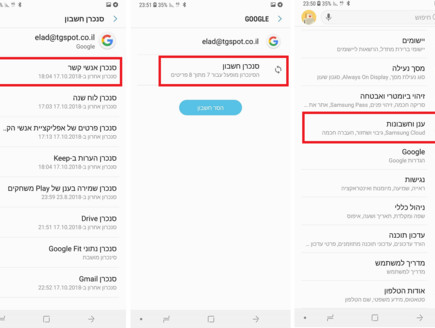
במכשירים המריצים אנדרואיד בגרסה 8 ומעלה ניתן גם לבצע גיבוי כולל של נתונים שונים במכשיר, ביניהם גם גיבוי של אנשי הקשר. כדי להפעיל את גיבוי אנשי הקשר היכנסו להגדרות > Google > גיבוי > שם הפעילו את "גיבוי לגוגל דרייב". שימו לב, בחלק מהמכשירים תפריט ההגדרות של גוגל יופיע כצלמית נפרדת בין כל צלמיות האפליקציות במכשיר.
יש לכם אייפון? יש להיכנס להגדרות > סיסמאות וחשבונות. אם עוד לא חיברתם את חשבון ה-Gmail שלכם למכשיר תצטרכו ללחוץ על "הוסף חשבון" > Google ולהמשיך לפי ההוראות. אם חשבון ה-Gmail כבר מופיע שם, לחצו עליו והפעילו את המתג לצד "אנשי קשר".
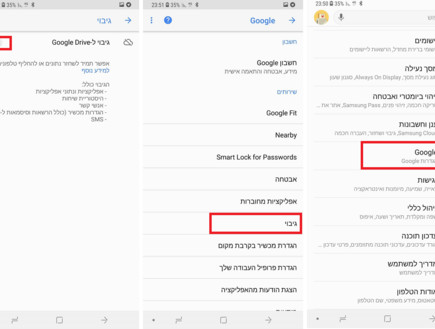
כך תשחזרו את אנשי הקשר מחשבון Google
אם אבד או אם התקלקל הטלפון החכם, תוכלו לצפות ברשימה אנשי הקשר בכל מקום שבו מופעל חשבון הגוגל שלכם. כדי לעשות זאת במחשב האישי היכנסו לקישור הזה).
במכשירי אנדרואיד או אייפון חלופיים עדכנו קודם את חשבון הגוגל שלכם והפעילו את הסנכרון לפי השלבים הנזכרים מעלה. תוך זמן קצר יופיעו מחדש אנשי הקשר שגובו בחשבון של גוגל.
אם הפעלתם את הגיבוי לגוגל דרייב (שהזכרנו למעלה) תוכלו להפעיל גם את השחזור. עשו זאת באמצעות כניסה להגדרות > Google > שחזור אנשי קשר. שימו לב, בחלק מהמכשירים תפריט ההגדרות של גוגל יופיע כצלמית נפרדת בין כל צלמיות האפליקציות במכשיר.
גיבוי ושחזור אנשי הקשר ב-iCloud
גם שירות הענן של אפל מאפשר לבעלי המכשירים לישון בשקט בלילה, בזמן שפרטי יקיריהם מאוחסנים בענן. בפעם הראשונה יש להפעיל את השירות באמצעות כניסה להגדרות > שם הבעלים של המכשיר (בראש המסך) > iCloud > אנשי קשר.
לאחר ההגדרה הראשונית ניתן להחליט מתי להפעיל או לכבות את הגיבוי ב-iCloud. עשו זאת באמצעות כניסה להגדרות > סיסמאות וחשבונות > iCloud > הפעילו או כבו את "אנשי קשר".
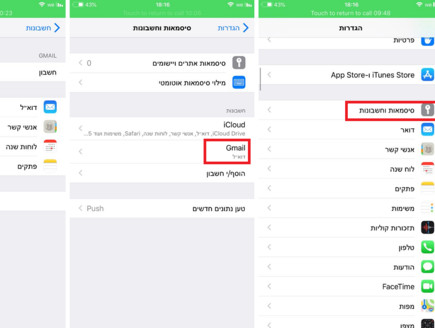
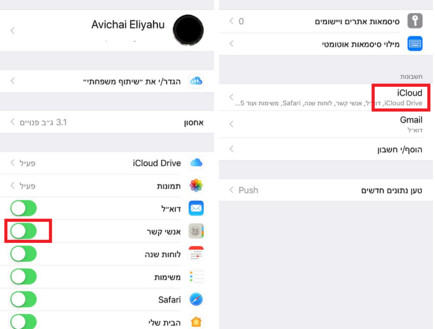
סייע בהכנת הכתבה: אביחי אליהו